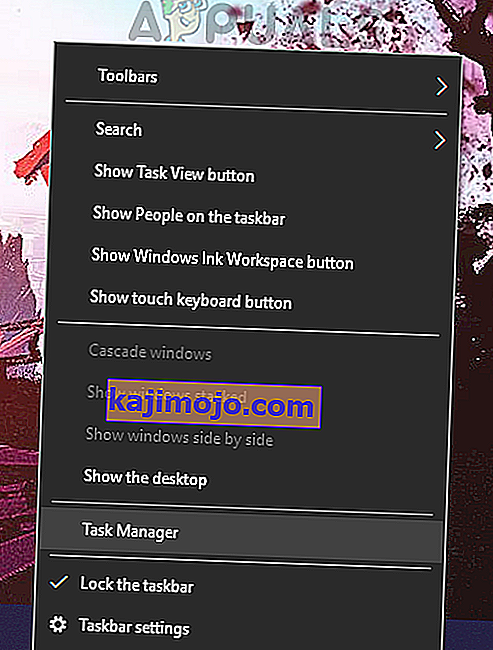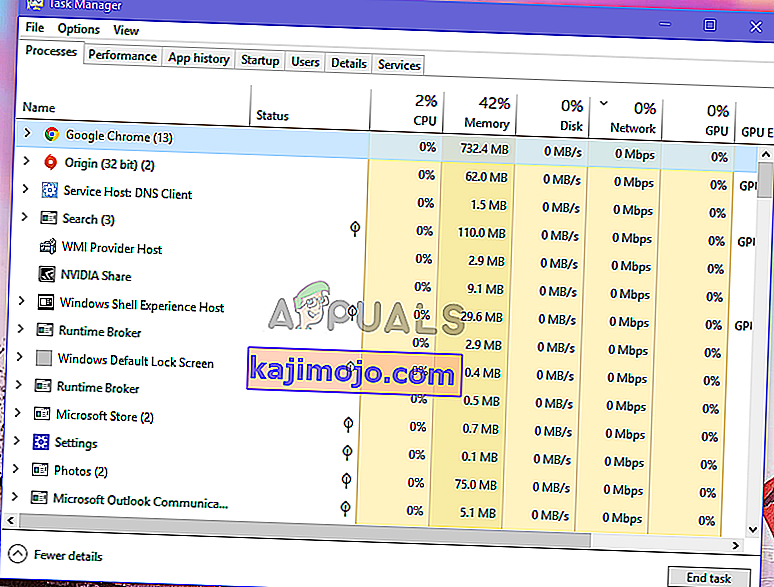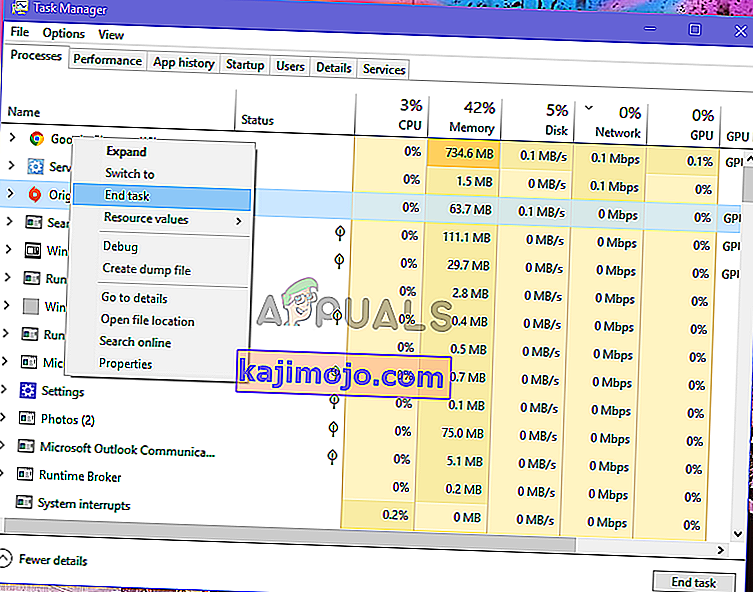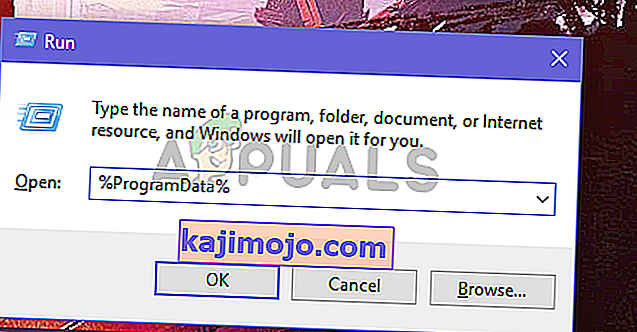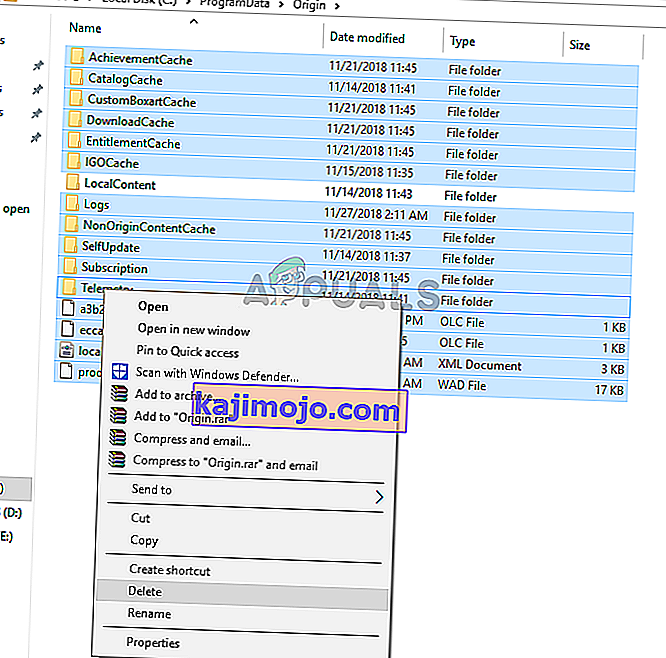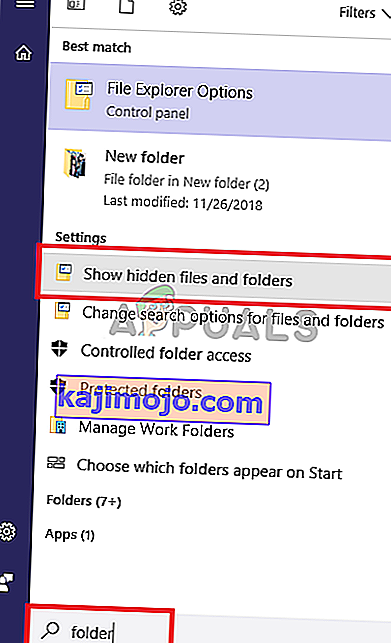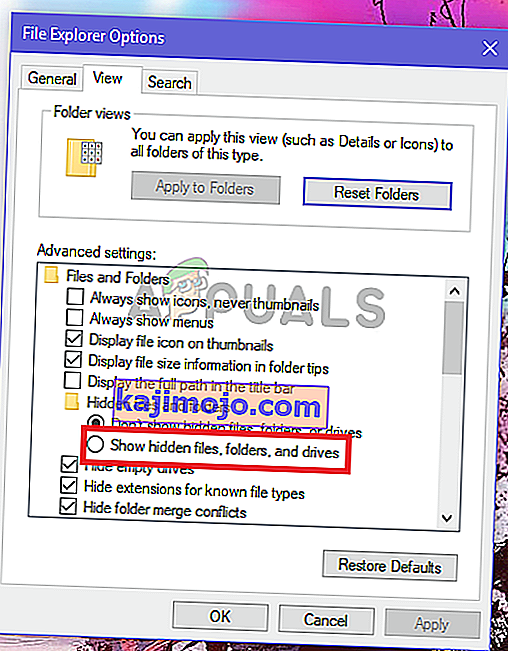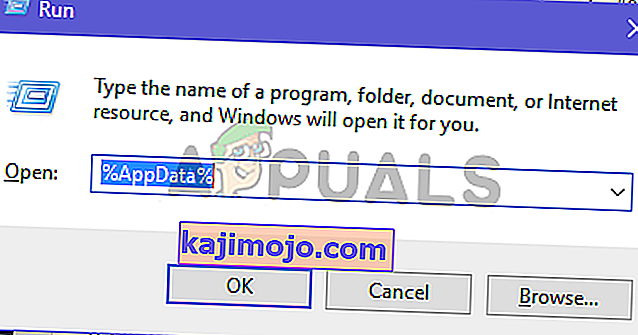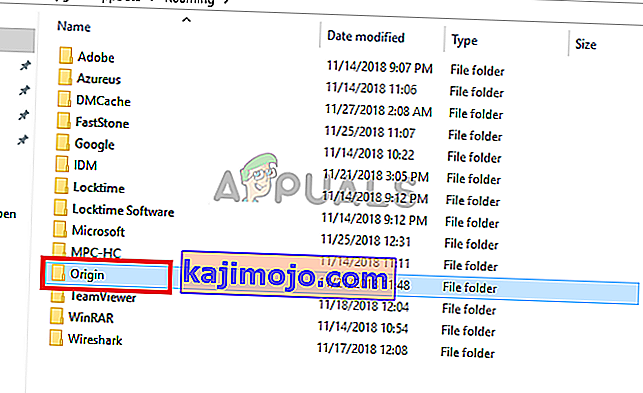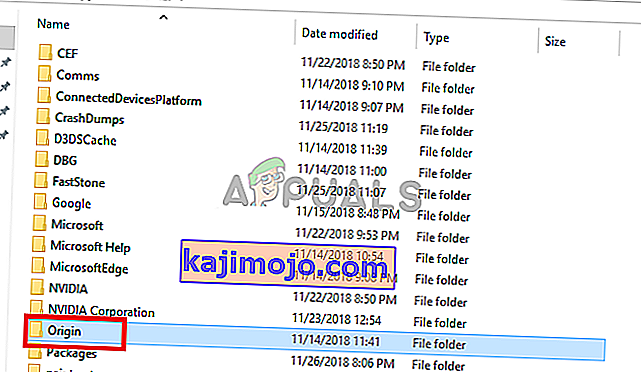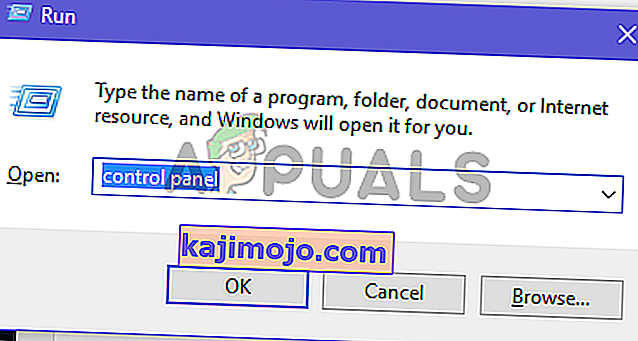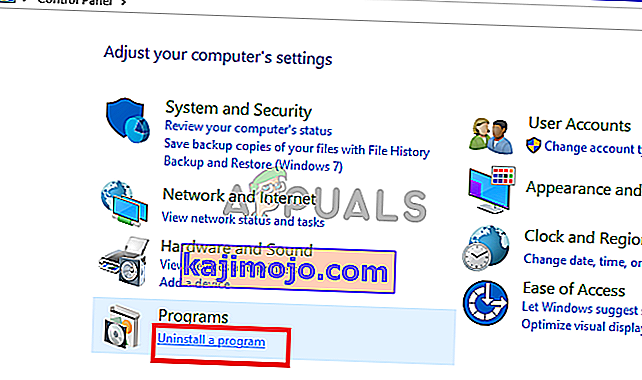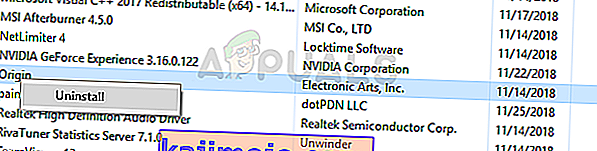„Origin“ yra internetinė žaidimų platforma, leidžianti vartotojams žaisti internetinius daugelio žaidėjų žaidimus, tokius kaip „FIFA 19“ ir „Battlefield V“, taip pat turi skaitmeninio platinimo platformą, vadinamą „Origin Store“, todėl norėdami nusipirkti žaidimų asmeniniam kompiuteriui ir mobiliajam telefonui, galite tiesiog naudoti savo kredito kortelę įrenginių iš šios parduotuvės. Taip pat yra socialinių tinklų funkcijos, tokios kaip profilio tvarkymas, pokalbiai su draugais ir prisijungimas prie žaidimų. EA taip pat pridėjo žaidimo perdangą, debesies taupymą ir tiesioginį žaidimų srautą į kilmės klientą.

Kas nutinka, kai kilmė neatidaro arba neatsako po paleidimo?
Daugelis vartotojų praneša, kad paleidę „Origin“ klientą žaisti savo mėgstamą žaidimą, klientas arba neatsako, arba visai nepaleidžia. Kartais programa veikia fone ir gali būti matoma užduočių tvarkytuvėje, o kitu metu ji tiesiog sumažėja į sistemos dėklą.
Kas skatina Kilmę taip elgtis?
Prieš pradėdami detaliau išsiaiškinti, kaip būtų galima išspręsti šias problemas, turime nustatyti galimas priežastis. Tai gali svyruoti nuo kilmės talpyklos gedimo iki klaidingo atnaujinimo. Čia pateikiami dažniausiai pasitaikantys scenarijai.
- Kilmės atnaujinimo problemos : Kilo atnaujinimo priemonė kartais atnaujina kilmės klientą. Klientas kartais nebeatsako, kol jis atnaujinamas fone.
- Sugadinti talpyklos failai : Yra tikimybė, kad klaida, kai neatsako kilmės klientas, yra tiesiogiai susijusi su saugomais talpyklos failais. Kažkaip gali būti paveikta talpykla ir tai sukels problemą.
- Iškreipti laikini failai : Laikui bėgant, klientas sukuria laikinus failus, kurie padeda sklandžiai veikti, tačiau šie failai gali būti sugadinti ir sukelti kliento neatsakymą. Ištrynus šiuos failus, kilmė vėl gali tinkamai veikti.
- Pagrindinių kilmės failų problemos: Kai kurios problemos gali kilti dėl paties kliento pagrindinių darbo failų ir vienintelis būdas juos išspręsti yra iš naujo įdiegus visą klientą.
1 metodas: leidimas atnaujinti „Origin“ klientą
Turėsite patikrinti, ar kilmės atnaujintojas atnaujina kilmės klientą, jei taip yra, tada bandydami paleisti kilmę, kol jis atnaujinamas, klientas neatsako. Tai galite padaryti atlikdami šiuos veiksmus
- Atidarykite užduočių tvarkyklę dešiniuoju pelės mygtuku spustelėkite užduočių juostą ir tada pasirinkite užduočių tvarkyklę .
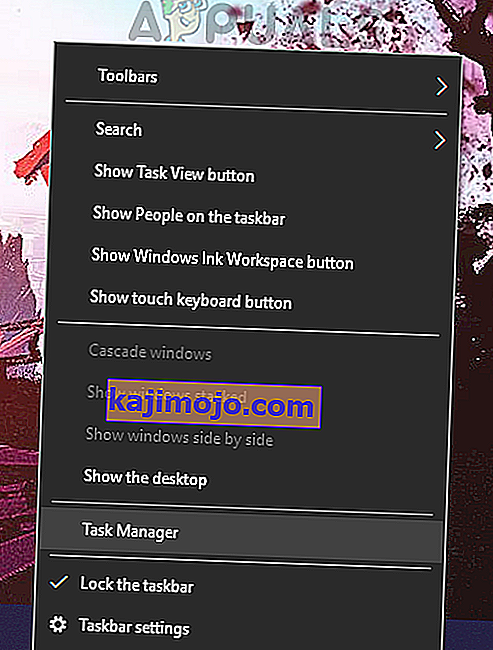
- Atidarę užduočių tvarkytuvą, turite ieškoti „ Origin“ programos.
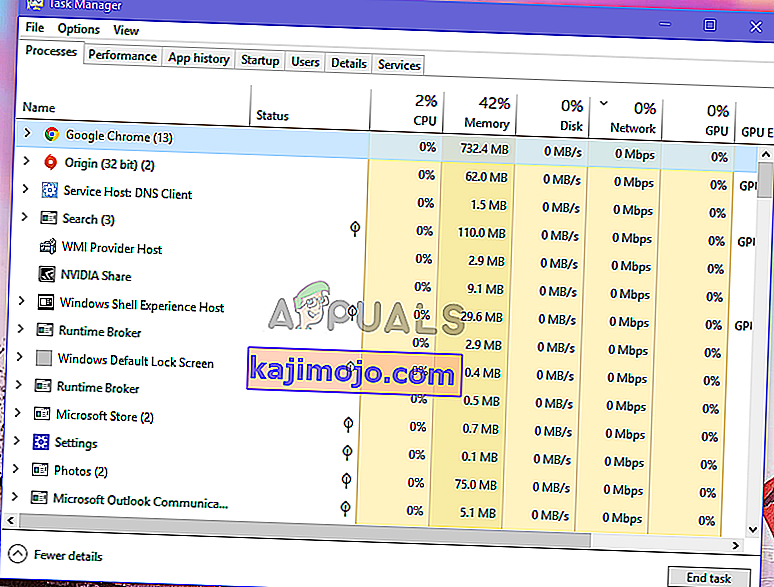
- Suradę, tinklo stulpelyje turite patikrinti, ar jis naudoja visą jūsų interneto pralaidumą. Jei jis naudoja pralaidumą, klientas atnaujina ir prireiks šiek tiek laiko, kol jis bus baigtas, kai jis bus baigtas, galėsite vėl paleisti klientą. Jei klientas nesinaudoja pralaidumu, pereikite prie kito metodo.
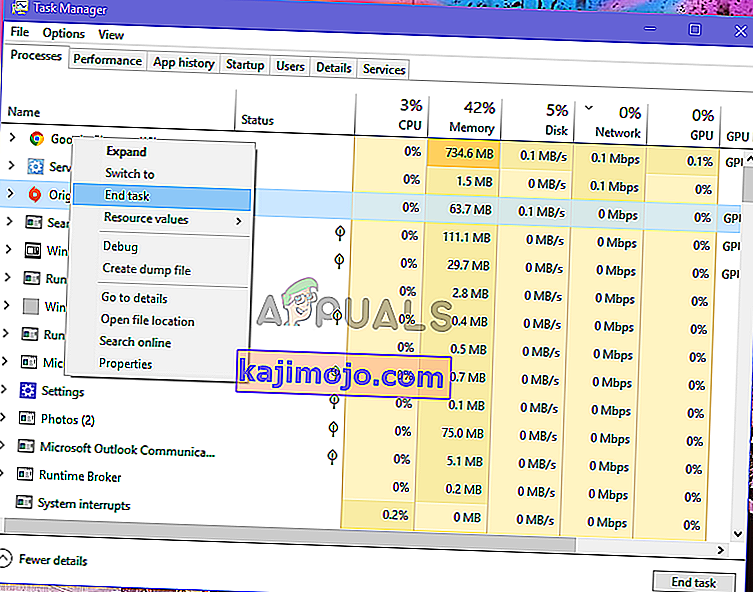
2 metodas: ištrinkite „Origin“ talpyklos failus
Kad būtų galima greičiau įkelti, „Origin“ sukuria talpyklos failus ir juose saugo dažniausiai naudojamus duomenis. Kiekvieno paleidimo metu jis tikrina, ar jai reikia tų failų, ir, jei reikia, įkelia juos iš talpyklos, užuot vėl atsisiuntęs. Jei failai nėra saugomi, jie yra sukurti. Laikui bėgant šie failai gali kauptis ir būti sugadinti. Ištrynus šiuos failus problema gali būti išspręsta. Štai kaip jūs galėtumėte tai padaryti.
- Pirmiausia uždarykite kilmės klientą, jei jis veikia, naudodamiesi „Task Manager“ langu.
- Klaviatūroje paspauskite „ Windows + R“ klavišą, tada dialogo lange įveskite „% ProgramData%“ ir paspauskite Enter .
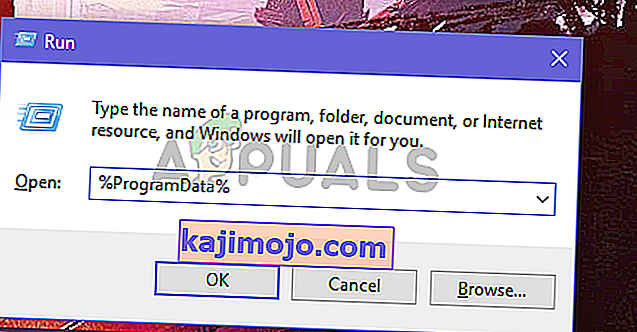
- „ ProgramData“ aplanke atidarykite aplanką „ Origin“ .
- Kataloge „ Origin“ ištrinkite visus failus ir aplankus, išskyrus aplanką „ LocalContent“ .
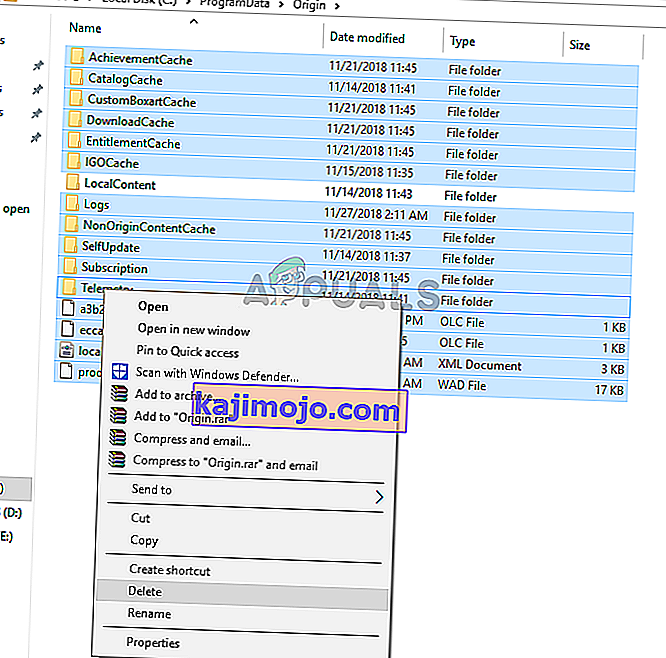
- Dabar pabandykite dar kartą paleisti „ Origin“ klientą, kad sužinotumėte, ar klaida dingo.
3 metodas: laikinų „Origin“ failų ištrynimas
„Origin“ nuolat kuria laikinus failus „ AppData“ aplanke. Dėl šių failų kilmė gali neatsakyti. Ištrynus šiuos failus, kilmės klientas sukurs naujus failus, kurie gali išspręsti problemą. Šie failai pagal numatytuosius nustatymus yra paslėpti, todėl pirmiausia turėsime juos nebeslėpti.
- Užduočių juostos paieškos laukelyje įveskite „aplankas“ , tada iš rezultatų pasirinkite Rodyti paslėptus failus ir aplankus .
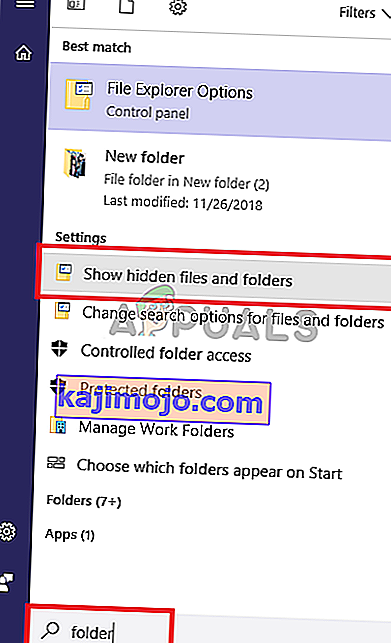
- Dalyje Išplėstiniai parametrai pasirinkite Rodyti paslėptus failus, aplankus ir diskus , tada pasirinkite Gerai.
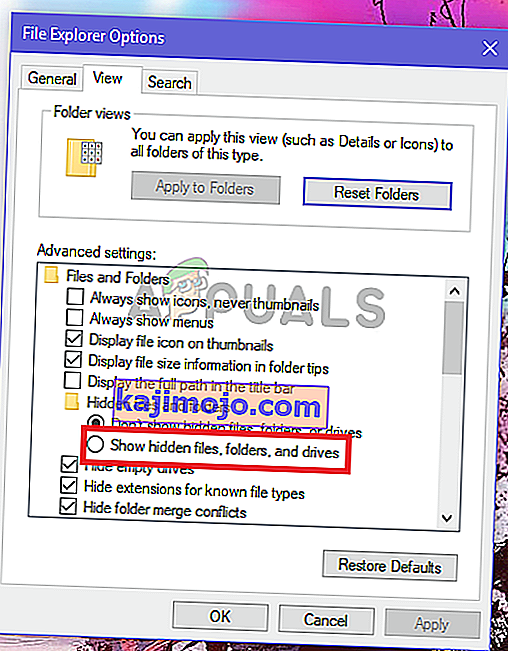
- Dabar paspauskite „ Windows + R“ klavišus, parašykite „% AppData%“ ir paspauskite Enter .
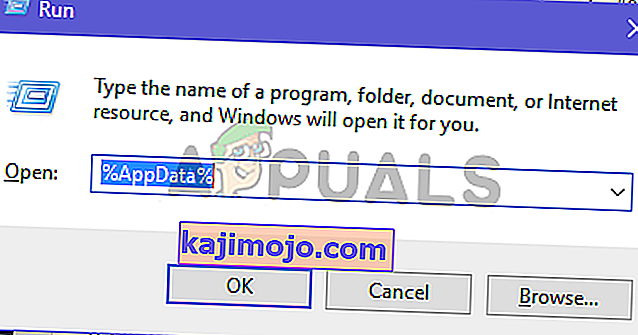
- Atsidarius aplankui „ AppData“ , ištrinkite aplankus „ Origin“, esančius aplanke „ Local“ ir „ Roaming“ .
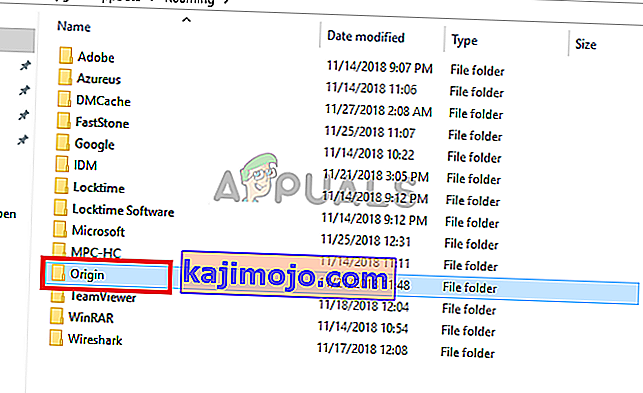
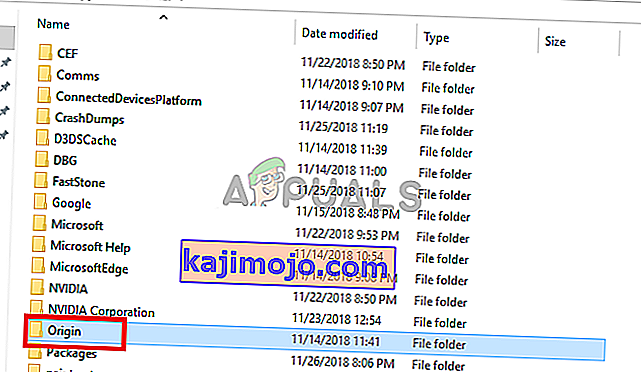
- Dabar paleiskite „ Origin“ iš naujo, kad sužinotumėte, ar problema išspręsta.
4 metodas: iš naujo įdiekite „Origin“ klientą
Jei visi pirmiau minėti metodai nepavyko, tada paskutinė parinktis yra pirmiausia pašalinti seną „Origin“ klientą ir tada dar kartą įdiegti naudojant naujausią sąranką. Tai ištrins tik jūsų „Origin“ klientą, o ne žaidimus, bet turėsite juos iš naujo pridėti.
- Klaviatūroje paspauskite „ Windows + R“ klavišus, parašykite „ valdymo skydelis “ ir paspauskite „ Enter“, kad atidarytumėte.
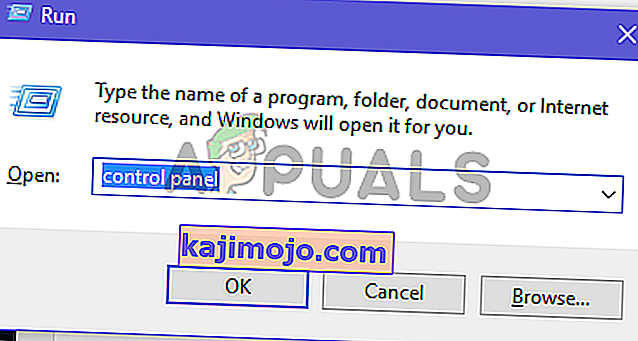
- Programų skyriuje spustelėkite „ Pašalinti programą “ .
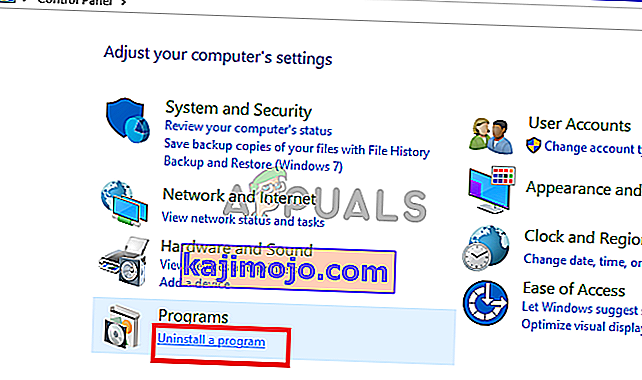
- Sąraše raskite „ Origin“ klientą ir dešiniuoju pelės mygtuku spustelėkite jį, tada spustelėkite Pašalinti .
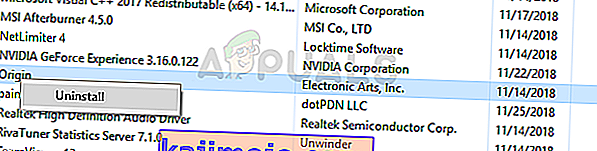
- Dabar atsisiųskite naujausią „ Origin“ versiją iš čia. Atsisiuntę paleiskite sąranką dukart spustelėdami ją ir tada spustelėdami „įdiegti kilmę“ .
- Dabar paleiskite jį ir patikrinkite, ar problema išspręsta.